
时间:2021-03-30 22:55:32 来源:www.win10xitong.com 作者:win10
工作当中常常会使用电脑系统,如果遇到了Win10系统打印机驱动程序无法使用问题的时候大家会怎么样处理呢?因为很多网友以前都没有遇到过Win10系统打印机驱动程序无法使用的情况,所以都不知道解决它的办法。如果你现在找不到专业的人员来解决Win10系统打印机驱动程序无法使用这个问题,处理这个难题的方法如下:1、Windows 将根据你所输入的名称,为你打开相应的程序、文件夹、文档或 Internet 资源。运行(Win+R),输入services.msc命令,确定或回车,可以快速打开服务;2、服务窗口中,找到Print Spooler这个服务就完成了。要是你还没有解决,那接下来就一起来看看具体的Win10系统打印机驱动程序无法使用的修复举措。
小编推荐下载:win10 64位
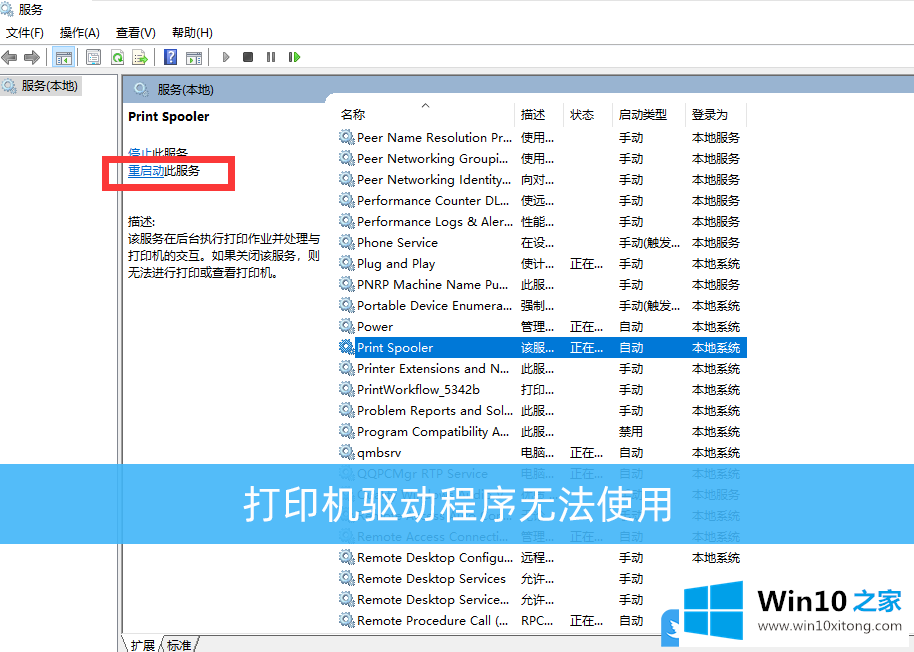
方法/步骤:
1.Windows会根据您输入的名称为您打开相应的程序、文件夹、文档或互联网资源。运行(Win R),输入services.msc命令,确认或按enter键快速打开服务。
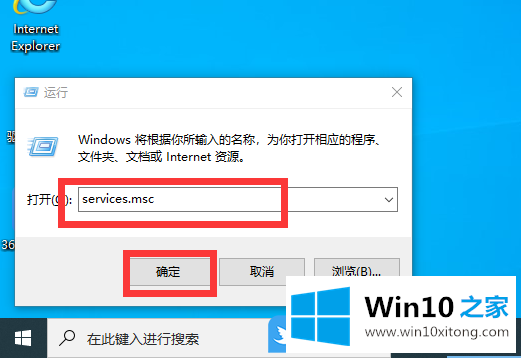
2.在服务窗口中,找到服务后台打印程序;
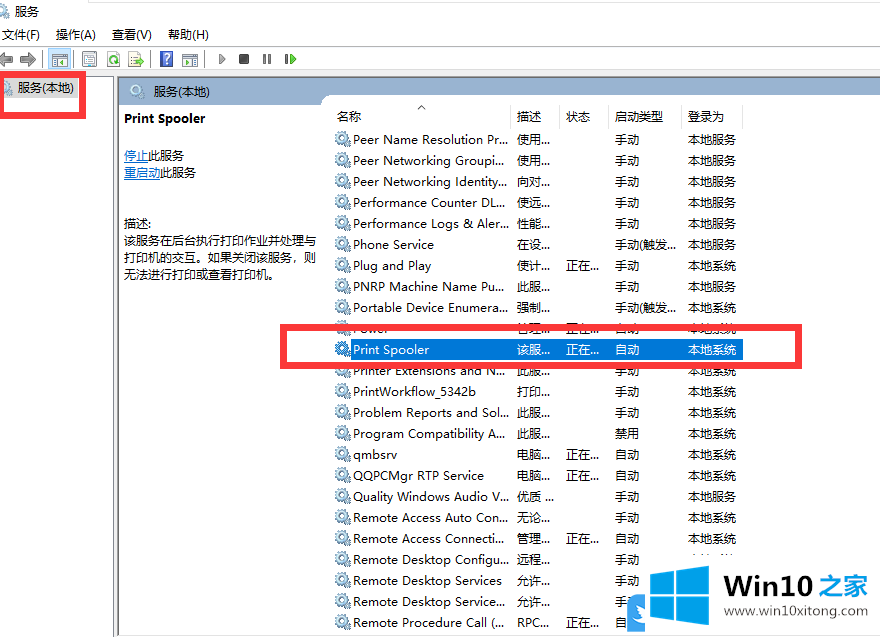
3.如果后台打印程序服务没有启动,请启动它。如果已经启动,请单击以重新启动此服务。
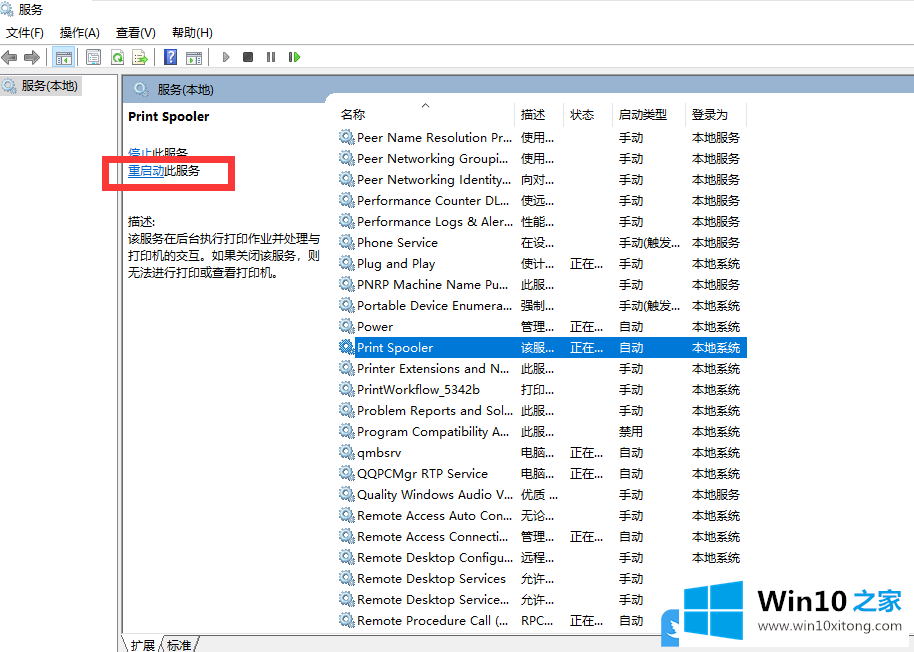
或者,您也可以在互联网上找到相应型号的打印机驱动程序,下载并安装该驱动程序
4.右键单击桌面上的这台电脑,并从打开的菜单项中选择属性;
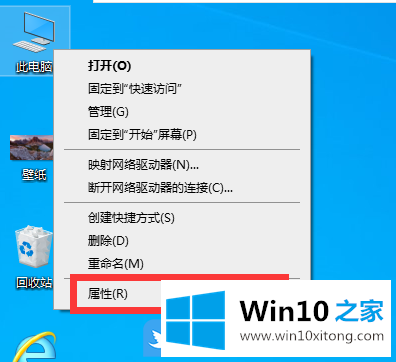
5.在系统窗口中,点击左边的设备管理器;
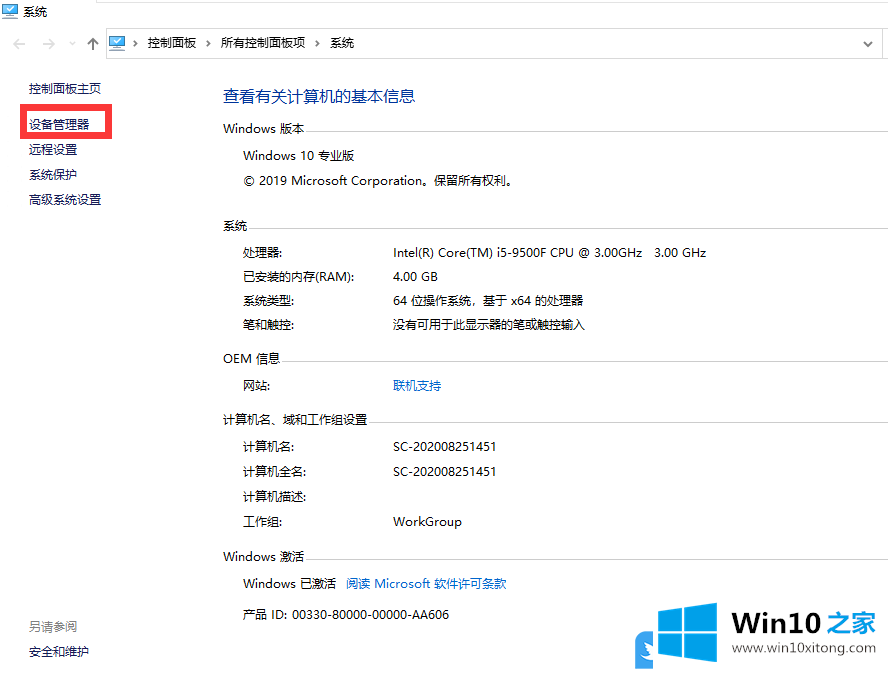
6.找到相应的打印机驱动程序,右键单击,然后在打开的菜单项中选择更新驱动程序。对于下一步,大家可以跟着向导走;
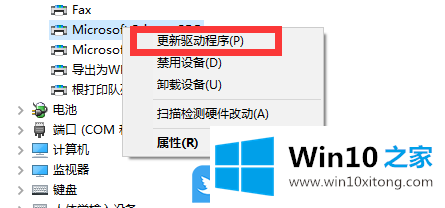
当然,如果平时遇到驱动问题,也可以用系统总裁开发的驱动总裁来解决!
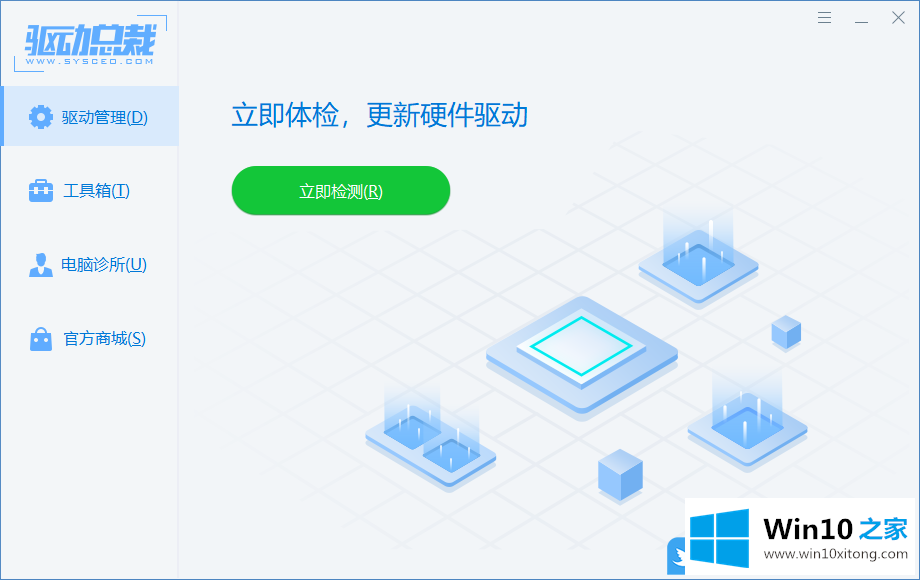
以上是如何解决Win10系统打印机驱动无法使用的问题。
最后,如果你遇到了Win10系统打印机驱动程序无法使用的问题,就可以试试上面的方法解决真心希望能够帮助大家,祝大家生活愉快。